Berikut adalah penjelasan dan gambaran untuk mengaktifkan SMTP Authentication, untuk Microsoft Outlook Express dan Microsoft Outlook Office 2003. Mohon kontak kami jika Anda menggunakan mail client software lain, kami akan membantu Anda.
A. MICROSOFT OUTLOOK EXPRESS
1. Buka Program Outlook Express
2. Klik Tools > Accounts

3. Klik menu Mail, tunjuk email salah satu email Anda, dan klik Properties.

4. Klik Menu Servers, dan beri tanda centang pada box My server requires authentication, dan klik tombol Settings.
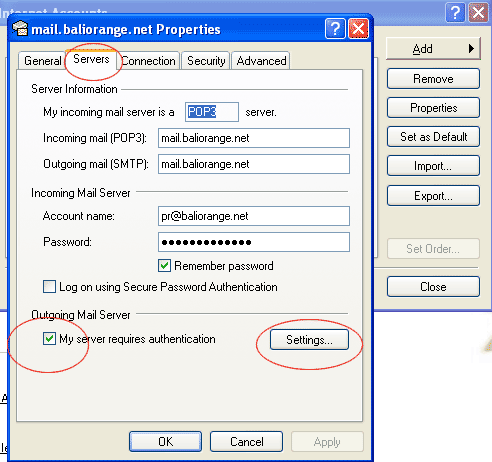
5. Pastikan tercentang pada pilihan Use same settings as my incoming mail server.
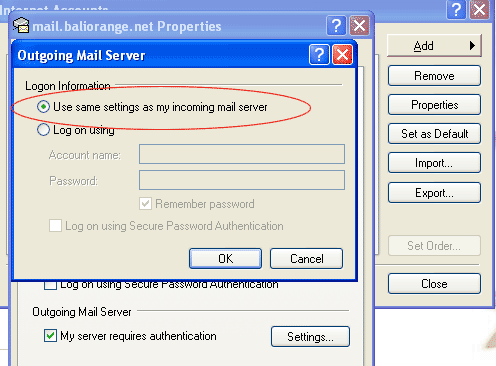
6. Klik OK > OK > Close, dan Account Anda sudah siap mengirimkan email.
B. MICROSOFT OUTLOOK OFFICE 2003.
1. Buka program Microsoft Outlook Office 2003.
2. Klik Tools > Email Accounts.
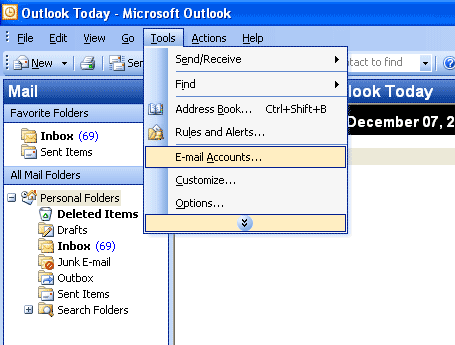
3. Pilih View or change existing e-mail accounts > Klik tombol Next.
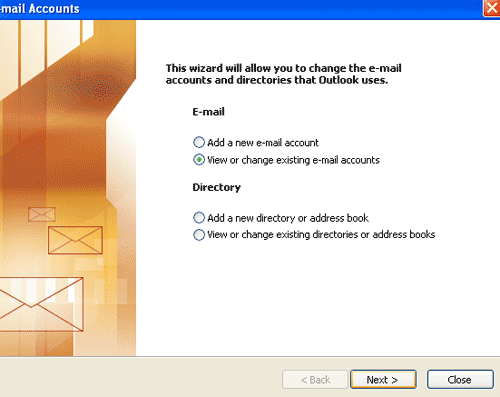
4. Pilih salah satu email Anda, dan klik tombol Change.

5. Klik tombol More Settings …

6. Klik menu Outgoing Server, dan beri tanda centang pada box My outgoing server (SMTP) requires authentication. Dan pastikan terpilih pada Use same settings as my incoming mail server.
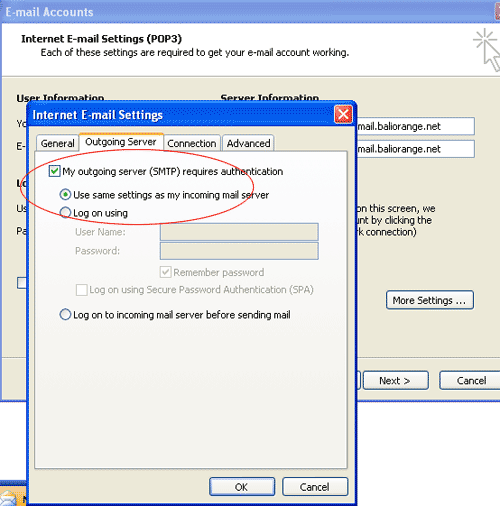
7. Selesai, klik OK, Next dan Finish. Email Anda siap digunakan untuk mengirim email.

